В этом руководстве мы покажем вам, как разблокировать загрузчик на вашем устройстве Realme с помощью клиента MTK без использования APK для углубленного тестирования. Устройства от этого китайского OEM-производителя всегда были одними из самых активных игроков в разработке на заказ. Будь то прошивка пользовательских ПЗУ, установка пользовательского восстановления, такого как TWRP, или получение доступа к системному разделу путем рутирования вашего устройства через Magisk, есть что попробовать. Но перед этим вам придется разблокировать загрузчик устройства. Когда дело доходит до Realme, этот процесс немного отличается.
Сначала вам нужно будет установить приложение для глубокого тестирования для конкретного устройства и отправить приложение через него. Только после этого вы сможете выполнить команду разблокировки прошивки fastboot. Хотя этот метод довольно прост, но есть большая загвоздка — OEM-производитель не выпустил это приложение для всех своих устройств. [such as the Realme 8 series]. Так что же можно было сделать в таких случаях? Что ж, вы все равно можете разблокировать загрузчик на своем устройстве Realme с помощью клиента MTK. И в этом руководстве мы покажем вам, как это сделать. Следуйте вместе.
Разблокировать загрузчик Realme с помощью клиента MTK
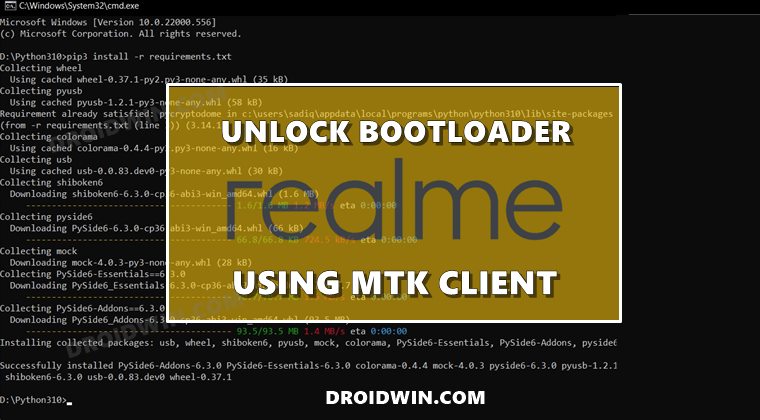
Приведенный ниже процесс удалит все данные с вашего устройства. [and could nullify its warranty as well], поэтому заранее сделайте полную резервную копию устройства. Droidwin и его участники не будут нести ответственность в случае термоядерной войны, если ваш будильник не разбудит вас, или если что-то случится с вашим устройством и данными, выполнив следующие шаги.
Программы для Windows, мобильные приложения, игры – ВСЁ БЕСПЛАТНО, в нашем закрытом телеграмм канале – Подписывайтесь:)
ШАГ 1. Включите отладку по USB и разблокировку OEM
вам нужно будет включить отладку по USB и разблокировку OEM на вашем устройстве. Первый сделает ваше устройство узнаваемым ПК в режиме ADB. Это позволит вам загрузить ваше устройство в режиме быстрой загрузки. С другой стороны, разблокировка OEM требуется для выполнения процесса разблокировки загрузчика.

Итак, перейдите в «Настройки»> «О телефоне»> «Семь раз нажмите на номер сборки»> «Вернитесь в «Настройки»> «Система»> «Дополнительно»> «Параметры разработчика»> «Включить отладку по USB и разблокировку OEM».
ШАГ 2: Загрузите пакет обхода MTK
Затем загрузите пакет обхода для своего устройства Realme, а затем извлеките его в любое удобное место на вашем ПК. Он содержит большинство файлов и драйверов, которые мы будем использовать для разблокировки загрузчика на вашем устройстве Realme.

Скачать: Пакет инструментов обхода
ШАГ 3: Установите Python
- Для начала загрузите Python с официальный сайт.
- Затем запустите установку и следуйте инструкциям на экране, чтобы установить ее на свой компьютер.
- Кроме того, при запуске установки обязательно установите флажок «Добавить Python в путь».

- Мы также рекомендуем вам обратить внимание на каталог его установки.
- Расположение по умолчанию (соответственно замените имя пользователя и XXX — номер версии): C:\Users\username\AppData\Local\Programs\Python\PythonXXX.
- Теперь перейдите в адресную строку папки Python, введите CMD и нажмите Enter. Это запустит командную строку.
- Выполните приведенную ниже команду в этом окне CMD, чтобы установить необходимые зависимости: python -m pip install pyusb pyserial json5

ШАГ 4: Установите USB-драйверы MTK
- Перейдите в папку, в которую вы распаковали пакет инструментов обхода.
- Затем перейдите в папку «Драйверы», щелкните правой кнопкой мыши файл cdc-adm.inf > Показать дополнительные параметры > Установить.

- Теперь выключите устройство. Затем нажмите и удерживайте клавиши увеличения и уменьшения громкости вместе и подключите устройство к ПК через USB-кабель.
- Затем перейдите в папку Bypass Tools и запустите файл libusb_win32. Выберите «Установить фильтр устройств» и нажмите «Далее».

- Теперь ваше устройство будет отображаться как USB-порт MediaTek. Выберите его и нажмите «Установить». После установки драйверов вы можете отпустить нажатые клавиши.

- [If your device is not visible, then you might need to install the QcomMTK drivers as well].
- Наконец, перейдите в папку Bypass Tools и запустите UsbDk_1.0.22_x64. [Source: GitHub]. Теперь Windows установит необходимые зависимости.

ШАГ 5: Отключите защиту MTK
- Отключите устройство от ПК и выключите его.
- Затем нажмите и удерживайте клавиши увеличения и уменьшения громкости вместе и снова подключите устройство к ПК через USB-кабель.
- Затем перейдите в папку Bypass Tools Pack > Bypass и запустите файл brom.bat.

- Подождите, пока не появится надпись «Защита отключена». После этого вы можете двигаться вперед.

ШАГ 6: Установите требования Python
- Перейдите в папку MTK Bypass Tools > mtkclient-main и перенесите все ее содержимое в каталог Python.
- Теперь перейдите в адресную строку папки Python, введите CMD и нажмите Enter. Это запустит командную строку.
- Затем выполните приведенную ниже команду в этом окне CMD, чтобы установить необходимые зависимости. pip3 install -r requirements.txt

ШАГ 7: Загрузите устройство Realme в режим BROM
- Для начала выключите устройство. Затем одновременно нажмите и удерживайте клавиши увеличения и уменьшения громкости.
- Теперь подключите ваше устройство к ПК через USB-кабель. Это загрузит ваше устройство в режим BROM.
- Не оставляйте нажатыми клавиши до конца ШАГА 8, иначе ваше устройство выйдет из режима BROM.
ШАГ 8: Разблокируйте загрузчик Realme через клиент MTK
- Затем введите приведенную ниже команду в окне CMD. [that is opened inside the Python folder] для форматирования метаданных вашего устройства python mtk e, userdata, md_udc

- Наконец, выполните приведенную ниже команду, чтобы разблокировать загрузчик на вашем устройстве Realme, используя разблокировку MTK Clientpython mtk da seccfg.

- Если процесс завершится успешно, вы получите сообщение об успешной записи seccfg. Если вы получили сообщение об ошибке ожидания устройства, снова подключите устройство к режиму BROM и повторите попытку выполнения вышеуказанных команд.
- Теперь вы можете отпустить нажатые клавиши и загрузить ваше устройство в ОС. Первая загрузка займет некоторое время, и вы также можете получить сообщение о повреждении dm-verity. Это совершенно нормально.
Вот и все. Это были шаги, чтобы разблокировать загрузчик на вашем устройстве Realme с помощью MTK Client без использования APK для углубленного тестирования. Если у вас есть какие-либо вопросы относительно вышеупомянутых шагов, сообщите нам об этом в комментариях. Мы вернемся к вам с решением в ближайшее время.











Добавить комментарий
Для отправки комментария вам необходимо авторизоваться.